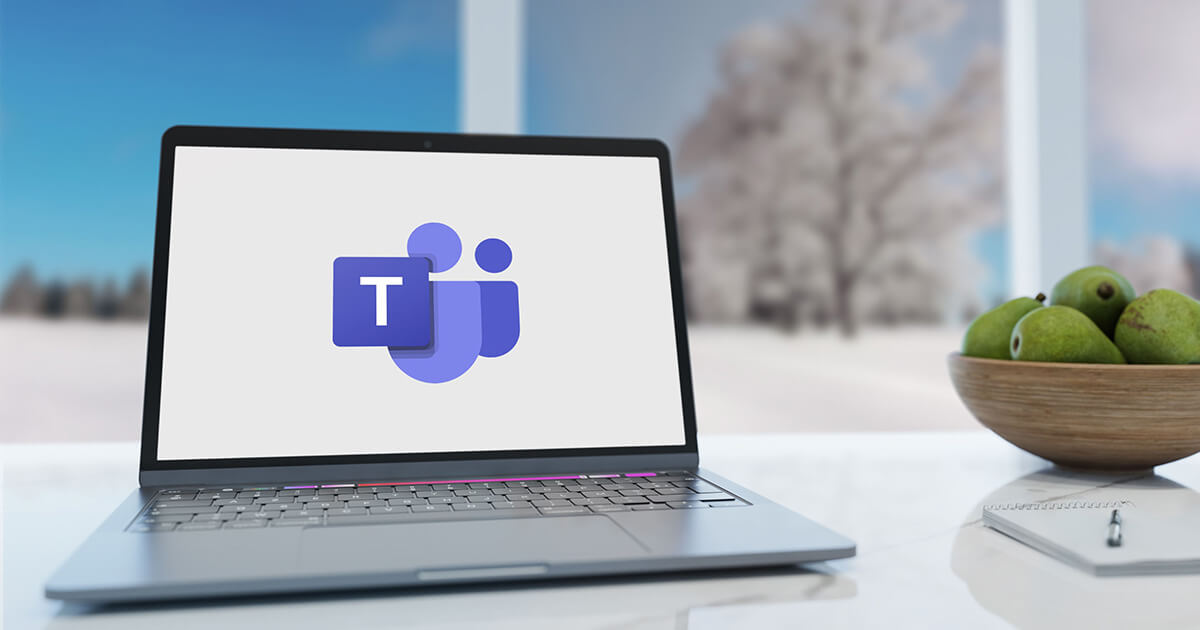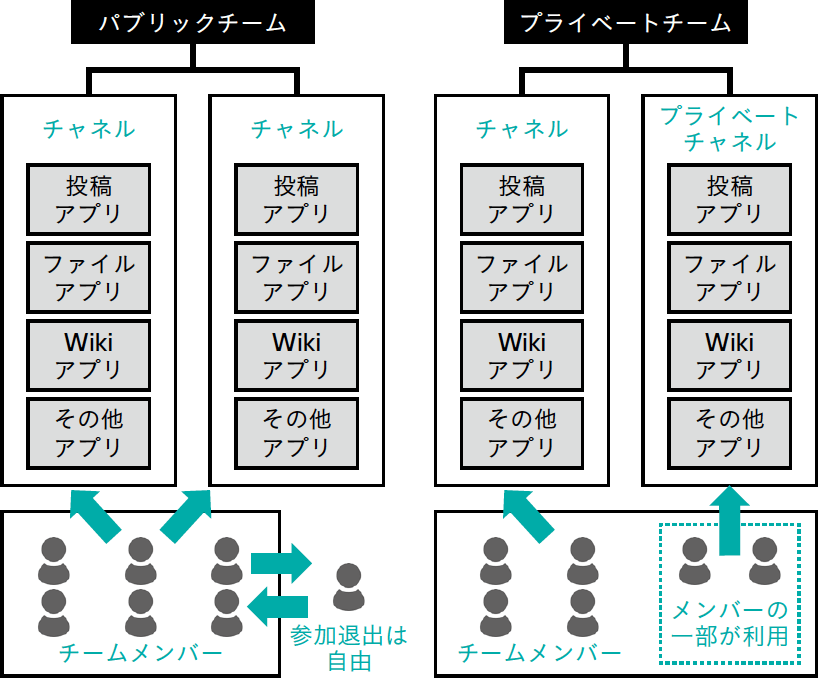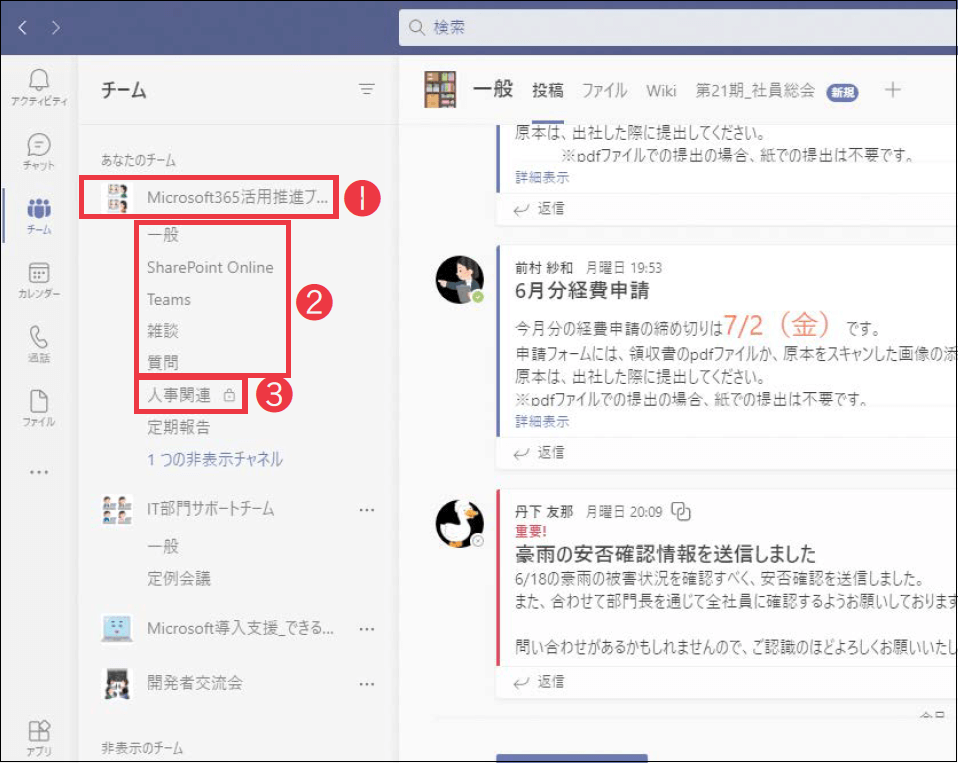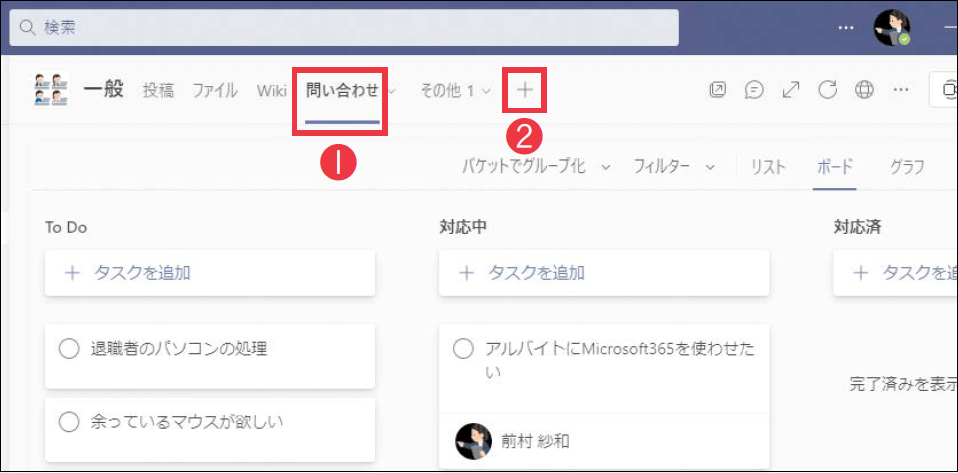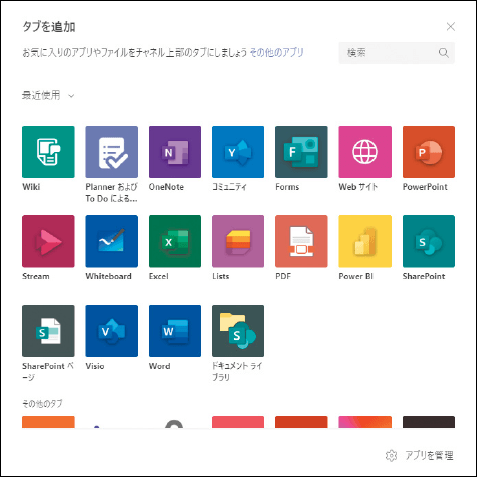【Teams踏み込み活用術】Microsoft Teams(マイクロソフト・チームズ)を使いこなす達人のワザを紹介! この連載では、企業への導入・活用支援を手がける著者による現場の利用実態に根ざした視点から、Teamsの一歩踏み込んだ活用法を解説します。
チームはメンバー単位で、チャネルは話題で分ける
活用する機能:
チームとチャネルの理解からTeams活用が始まる
Microsoft Teamsの最大の特徴は、利用者をチームの単位に分け、その中でコラボレーションすることです。そのため、まずチームとは何か、そしてチームの中にあるチャネルの仕組みを理解することが大切です。
以下の図は、Teamsに作成されたチームを概念的に示したものです。チームにはパブリックチームやプライベートチームがあり、各チームごとに複数のチャネルがあります。各チャネルはアプリで構成されており、それぞれに必要なものを組み合わせて利用できます。チームメンバーは基本的にチーム内のすべてのチャネルを利用できますが、プライベートチャネルは限られたメンバーしか利用できません。
チームとチャネルの構成
チームは部署やプロジェクトごとに作成
チームは、情報の共有を行う単位です。部や課ごとに作成されるもののほか、プロジェクトやタスクフォース、あるいは有志で集うコミュニティごとに作成されることが多くあります。
チームの原則は、会話やファイルなどのやりとりがメンバー全員と共有されることです。オープンなコミュニケーションの実現や、素早い情報伝達が期待されます。
また、後からチームに参加したメンバーも、それまでに共有されていたすべての情報を閲覧・検索できます。やりとりを再度共有する必要はありません。
チームには「プライベート」「パブリック」の2種類があります。主な違いは、メンバー以外のユーザーが検索してチームを探せるかと、新メンバーの追加時にチームの所有者の承認が必要かどうかです。詳しくは本連載の以降のワザで解説します。
チャネルは話題やタスクごとに作成
チャネルは、メンバーが共有する話題やタスクを整理するための単位です。[投稿]や[ファイル]などのアプリで構成されており、1つのチームの中に複数作成できます。ファイルサーバーにフォルダーを作成してファイルを整理するのと同様に、あらかじめチャネルを作成して、その中でやりとりすることで、チーム内の情報の整理が可能です。
どのチームにも、自動的に「一般」チャネルが作成されます。これは主にチームの目的やお知らせの共有、メンバー間の汎用的なコミュニケーションに利用されます。どのようなチャネルがチームに必要かが決まっていない場合、まずは一般チャネルを使いながら、必要に応じてチャネルを作成していくことも活用に向けた1つのステップです。作成するチャネルの例は、本連載の以降のワザで解説します。
チームと同じように、チャネルにも「プライベートチャネル」があります。これはチーム内の特定のメンバーだけが利用できるチャネルです。限定されたメンバーへの情報共有に便利ですが、管理が煩雑になるので、最小限の利用がおすすめです。こちらも本連載の以降のワザで解説します。
❶チームごとに❷チャネルが作成される。チャネルは話題に応じて自由に追加できる。カギのアイコンが付いているものが❸プライベートチャネル。
アプリはチャネルに必要な機能を構成する
各チャネルには標準で「投稿」「ファイル」「Wiki」の3つのアプリが用意されており、タブで切り替えられます。その他にも、チームにはアプリを追加可能です。
中でもチャネルのタブとして追加できるアプリは、チャネルごとに必要な機能や情報を構成するのに便利です。OneNoteやWord、Excel、PowerPoint、Microsoft Planner、Microsoft Forms、Microsoft Listsなどがタブとしてよく利用されています。
その他のMicrosoft 365のサービスや他社のクラウドサービスとも連携できる仕組みが、Teamsの強みの1つです。あらかじめ用意された機能だけを使うのではなく、自分たちの業務にあわせて組み合わせて利用できるところが便利な部分であり、一方で難しい部分でもあります。使いこなすには、とりあえず試してみるという意識も必要です。どのような機能や使い方があるかについては、本連載の以降のワザで解説します。
❶タブ形式のアプリを、チャネルごとに追加できる。新たなアプリを追加するには❷[タブを追加]をクリック。
タブとして追加するアプリの選択画面が表示された。Microsoft 365のアプリや、さまざまなクラウドサービスから提供されているアプリを自由に利用できる。
間違いを恐れず使うのが活用のカギ
Teamsは「チーム」「チャネル」「アプリ」の3つの要素で構成されます。これらを自分たちの業務に適した形になるよう、上手く組み合わせて利用していきます。
チームやチャネル、タブは、自由に作成・削除できます。はじめのうちは、とりあえず必要そうなものを作成し、上手く活用できなければ削除するつもりで、試行錯誤しながら進めることも検討しましょう。そして、間違いを恐れず利用するだけでなく、他のメンバーの間違いを許容できる雰囲気を作ることも、Teamsの活用に欠かせません。
関連記事
この連載記事は、インプレスの書籍『Microsoft Teams踏み込み活用術 達人が教える現場の実践ワザ(できるビジネス)』の内容に基づいています。紹介している情報は、書籍発行時点(2021年7月)のものです。